Quando decidi di scrivere del testo nel tuo gioco, questo viene tracciato con l’insieme di caratteri Arial 12.
Probabilmente desideri cambiare e utilizzare caratteri diversi per realizzare scritte più gradevoli.
Per utilizzare caratteri diversi devi prima creare una risorsa Font.
In ogni risorsa font specifichi un carattere particolare che potrai utilizzare in seguito nel tuo gioco tramite l’azione  corrispondente.
corrispondente.
Per creare una risorsa Font utilizza la voce di menu Resources > Create Font oppure il pulsante corrispondente nella barra degli strumenti.
Apparirà la finestra
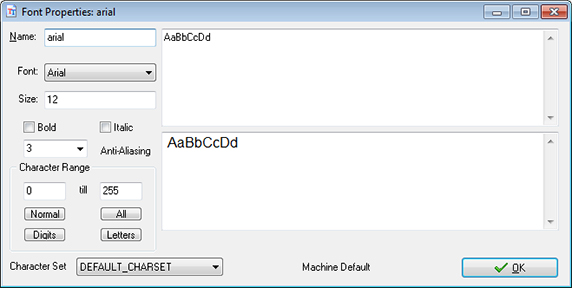
Come sempre dovresti dare un nome alla tua risorsa.
Poi scegli il nome del Font.
Inoltre puoi indicare Size, Bold eItalic.
Considera che caratteri grandi occupano tanta memoria per essere memorizzati.
Quindi ti raccomando di non usare caratteri di dimensione maggiore di 32.
I caratteri si possono scalare durante l’esecuzione del gioco.
In basso viene visualizzato un esempio di scrittura con i caratteri che hai selezionato.
Nota che la finestra mostra soltanto un esempio del font e non un particolare carattere o messaggio.
Normalmente hai molti font installati sul tuo computer e ci sono siti dove puoi scaricarne ancora centinaia.
Il problema è che se li usi sul tuo computer e poi dai il gioco a qualcuno c’è una probabilità molto alta che lui non abbia lo stessa font installato sul suo computer.
Per evitare questo, Game Maker incorpora le immagini dei caratteri nel file del gioco, ma solo nella versione eseguibile.
Quindi se dai la versione eseguibile del gioco a qualcuno non hai bisogno di dargli anche i font, ma se dai a qualcuno la versione modificabile del tuo gioco e utilizzi dei font particolari allora gli devi dare anche i file con i font.
Intervalli
Un font consiste tipicamente di 256 caratteri, numerati da 0 a 255, ma normalmente utilizzerai solo alcuni di essi.
Di default vengono memorizzati solo quelli da 32 a 127, più caratteri memorizzi e più memoria utilizzi.
Puoi cambiare l’intervallo di caratteri utilizzato.
To see the index of each character you can use the Character Map that can be found in the Windows Start menu under Accessories/System Tools. If a character does not lie in the range it is replaced by a space.
Alcuni intervalli standard si possono indicare utilizzando i pulsanti
Normal
All
Digits
Letters
Puoi specificare altri intervalli scrivendo l’indice del primo e dell’ultimo carattere in Character Range.
Anti-Aliasing
Il menu a discesa Anti-Aliasing ti permette di specificare il livello di anti-aliasing applicato al font.
Ci sono 4 livelli da 0 a 3.
Per vedere l’effetto sul font dovrai lanciare il gioco.
Character Set
Puoi selezionare la pagina di codici che il font utilizza, permettendo il supporto multilingua.